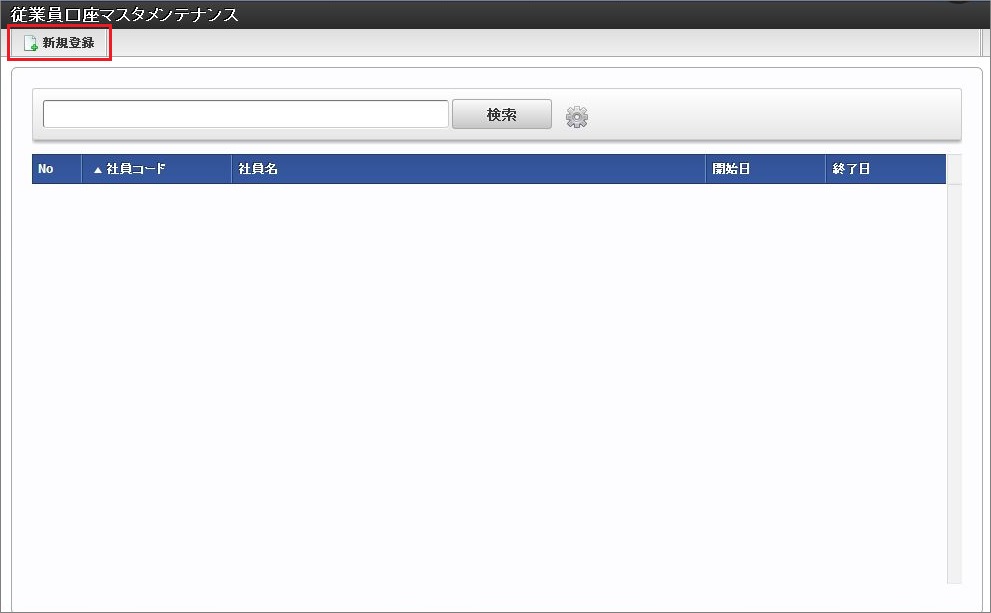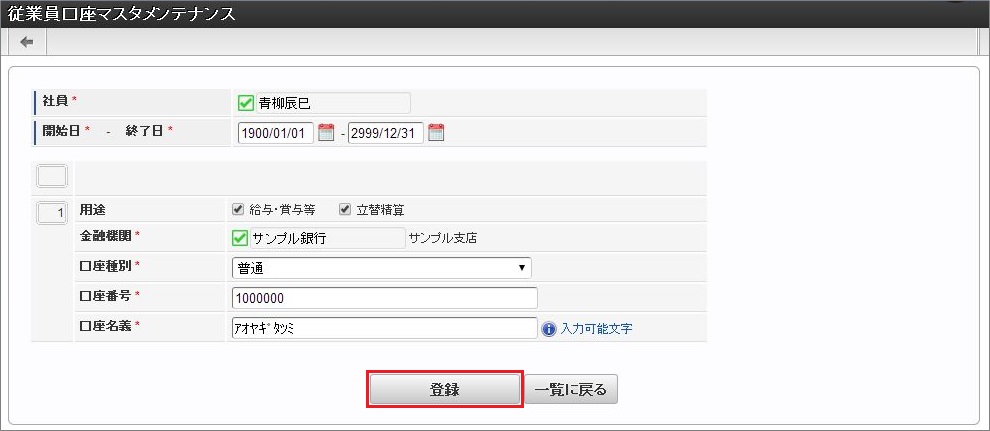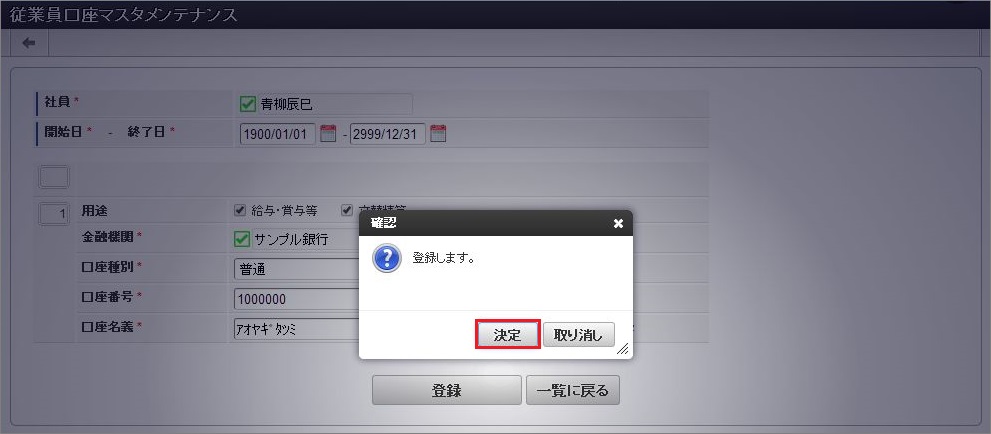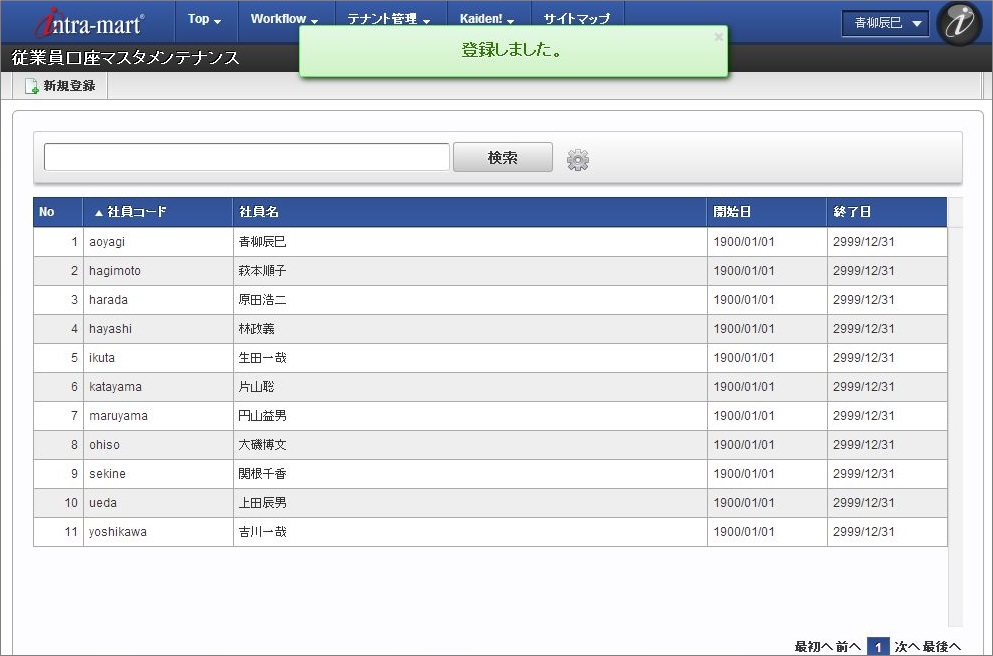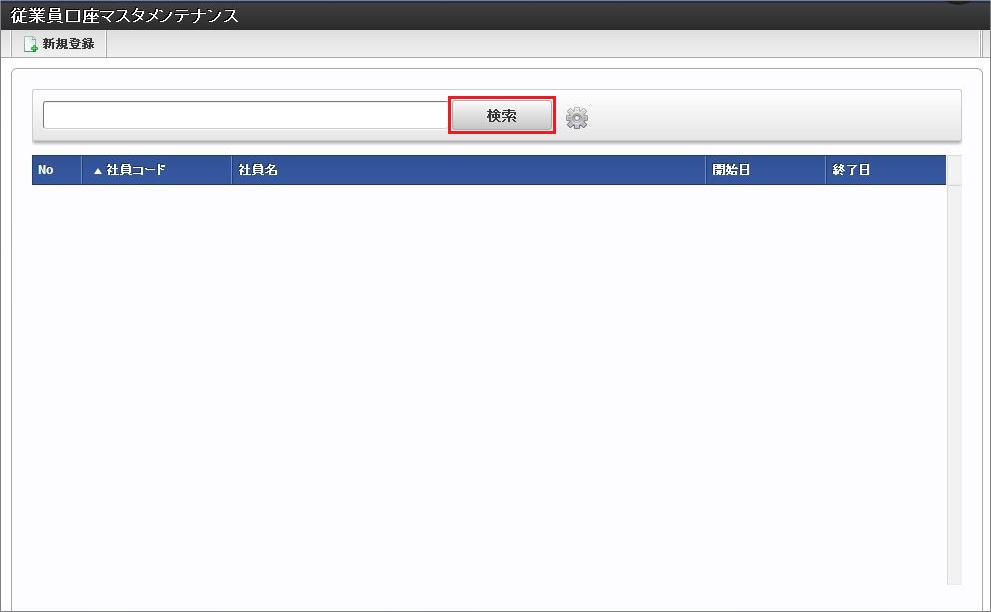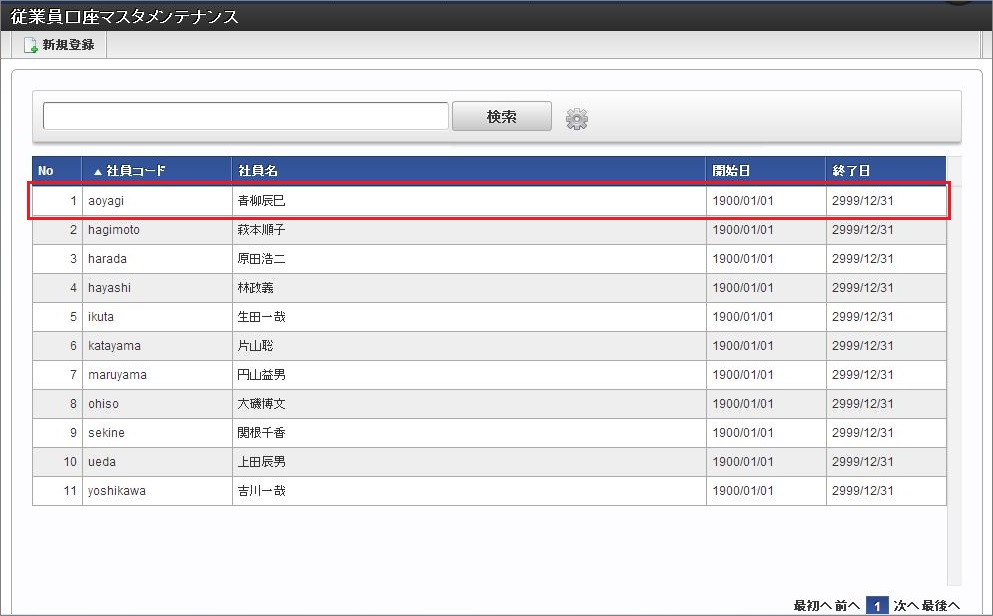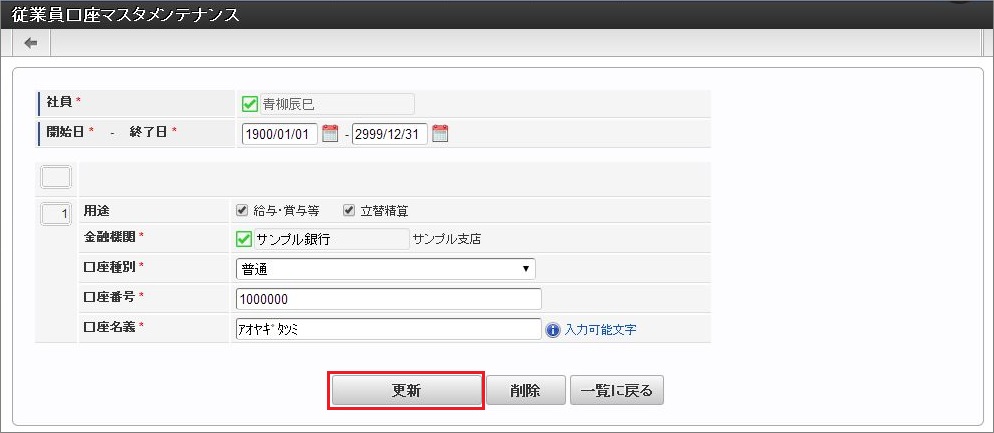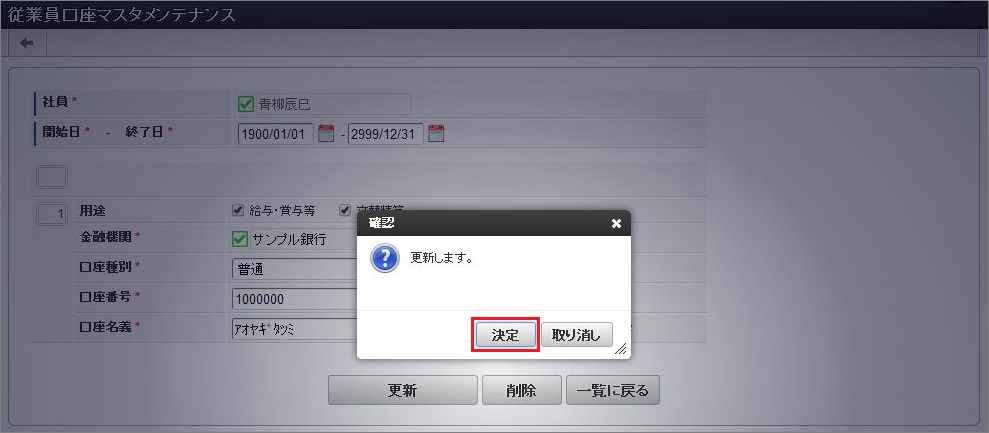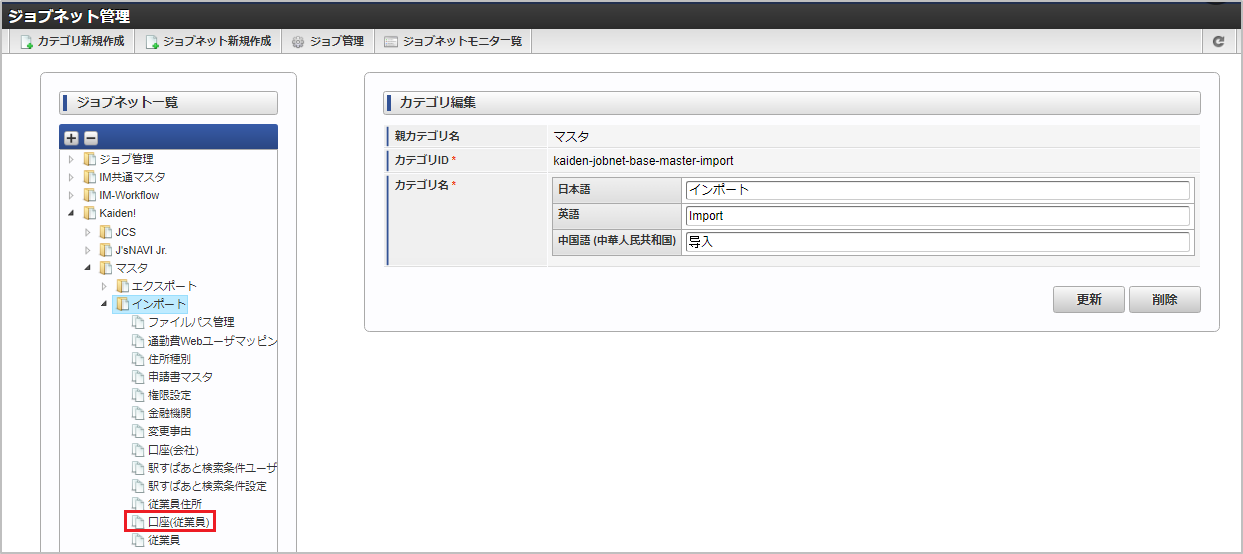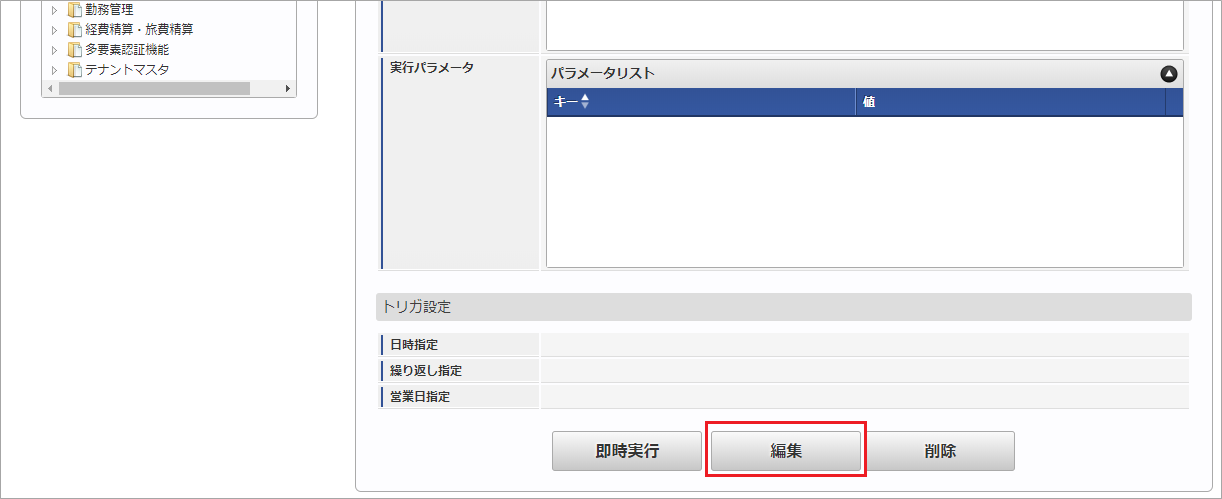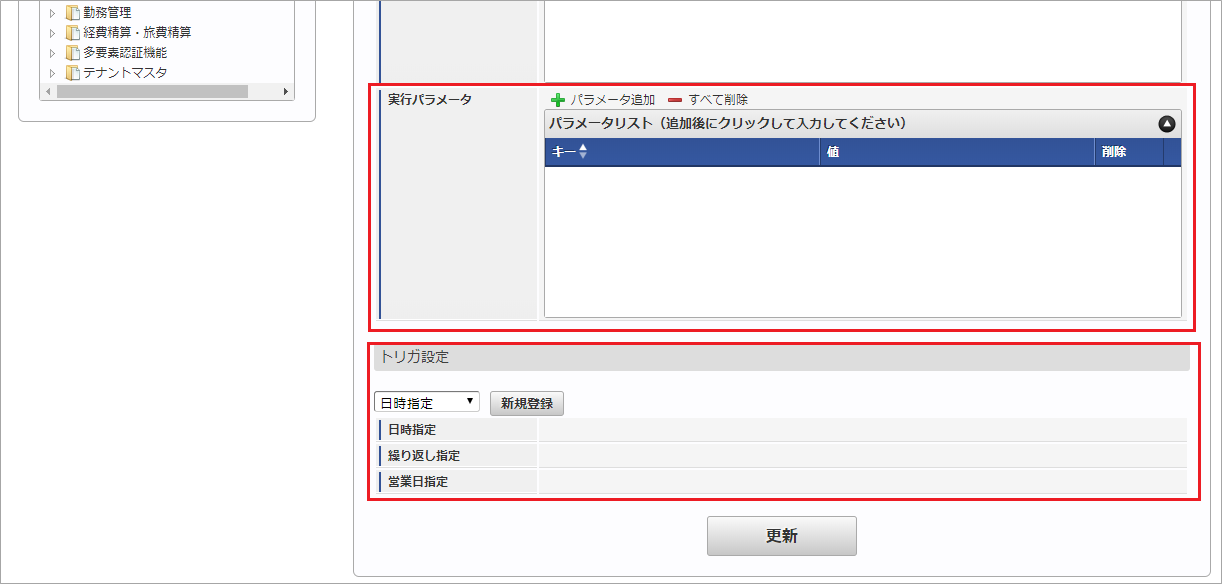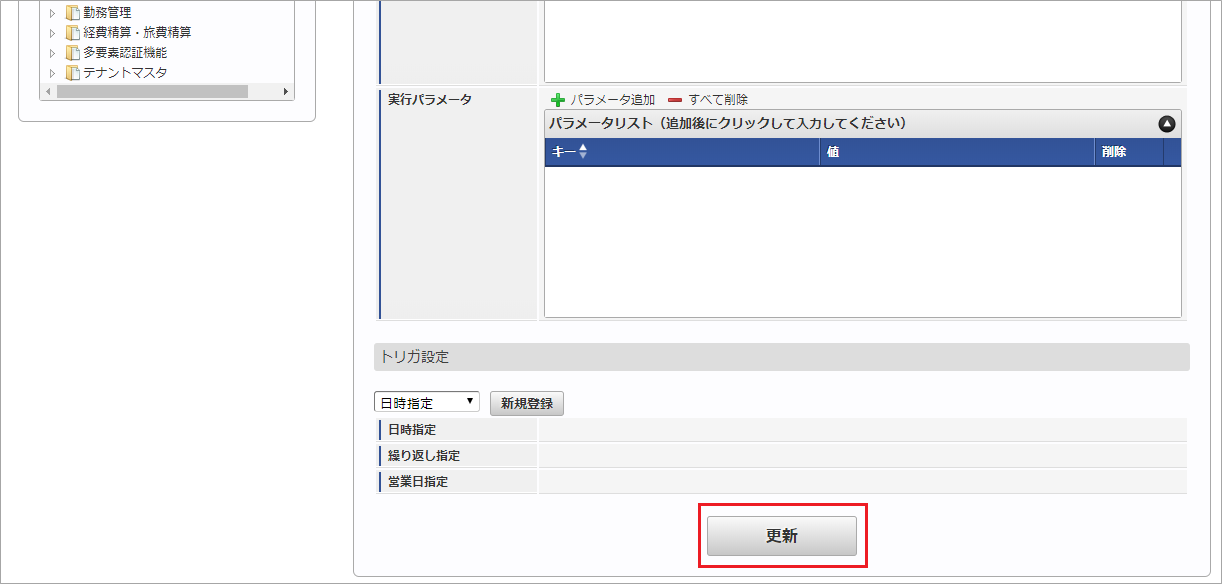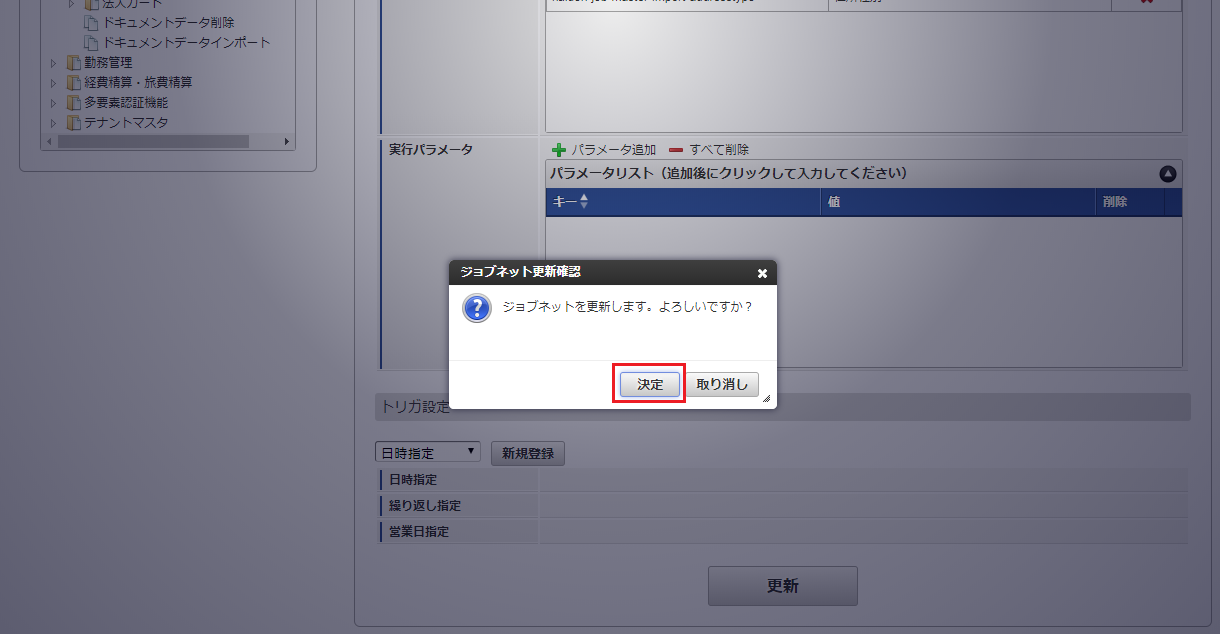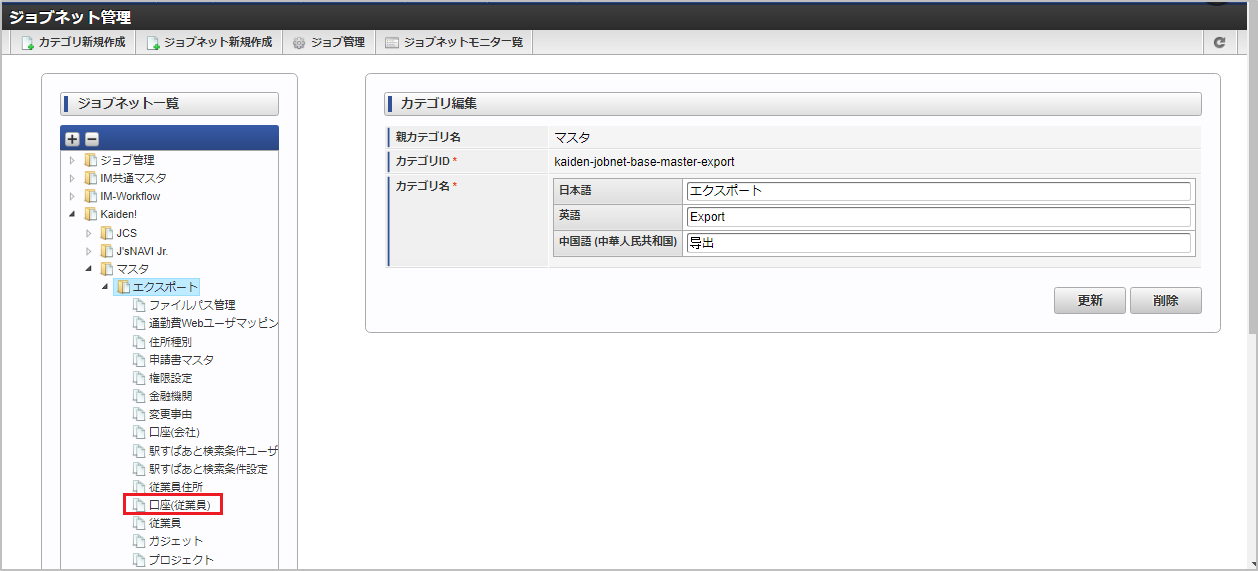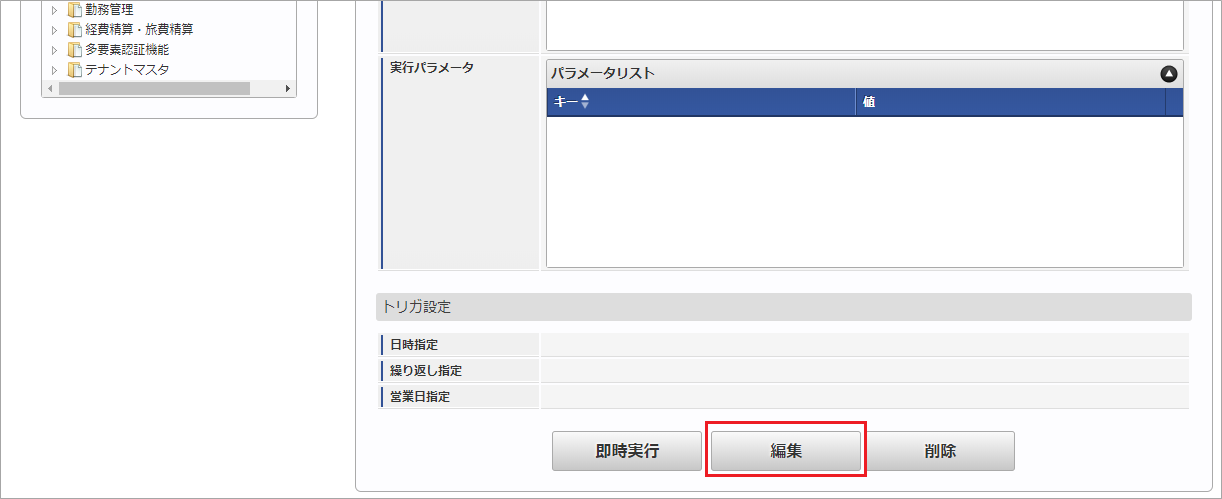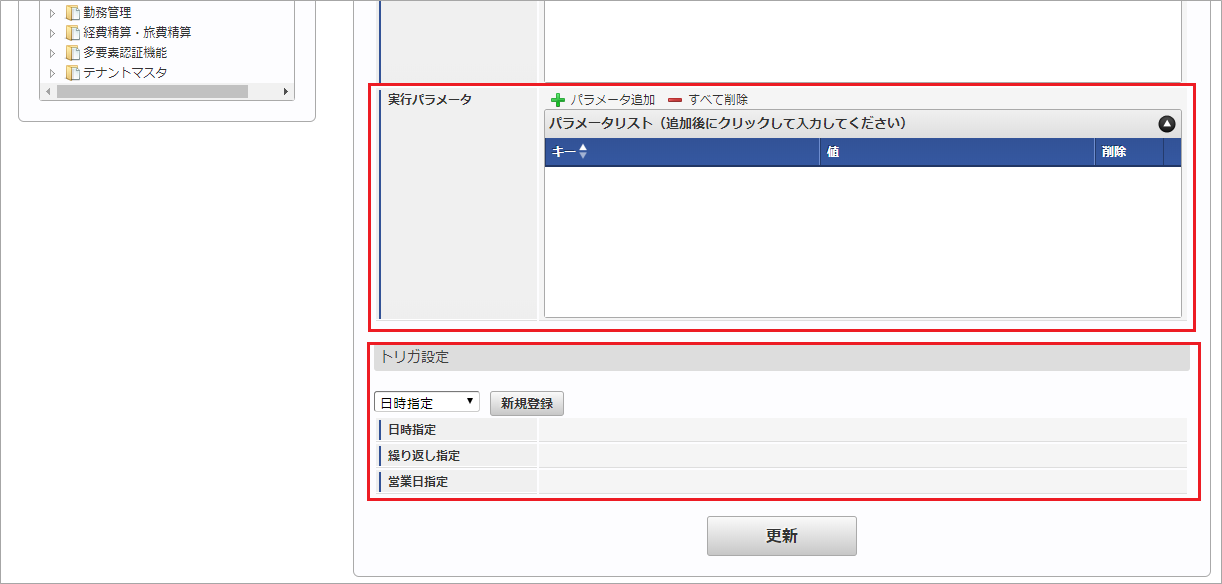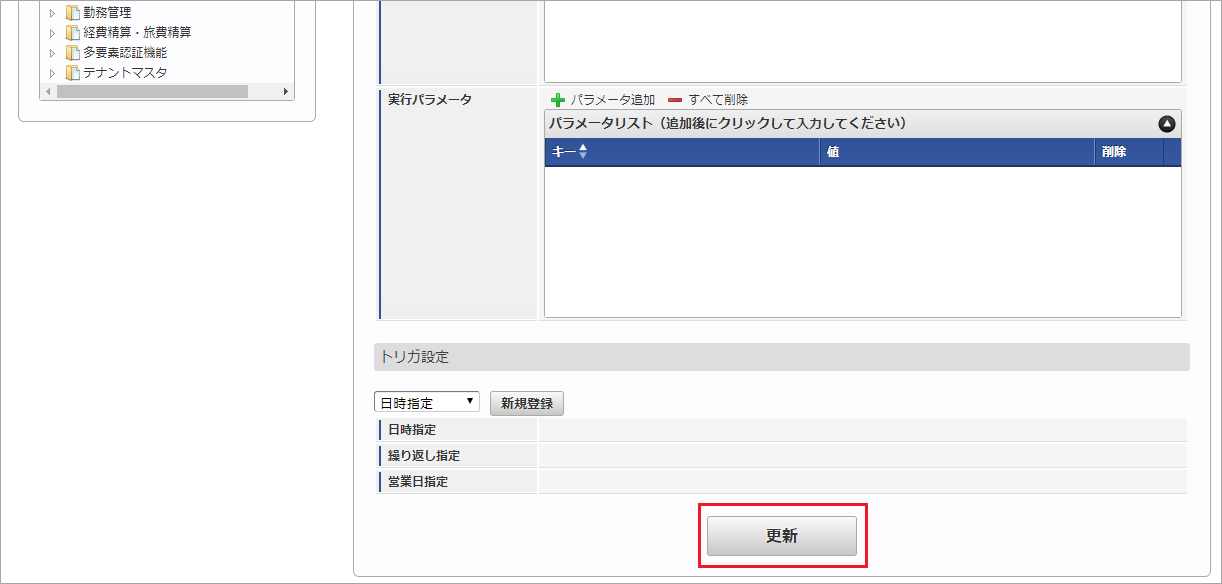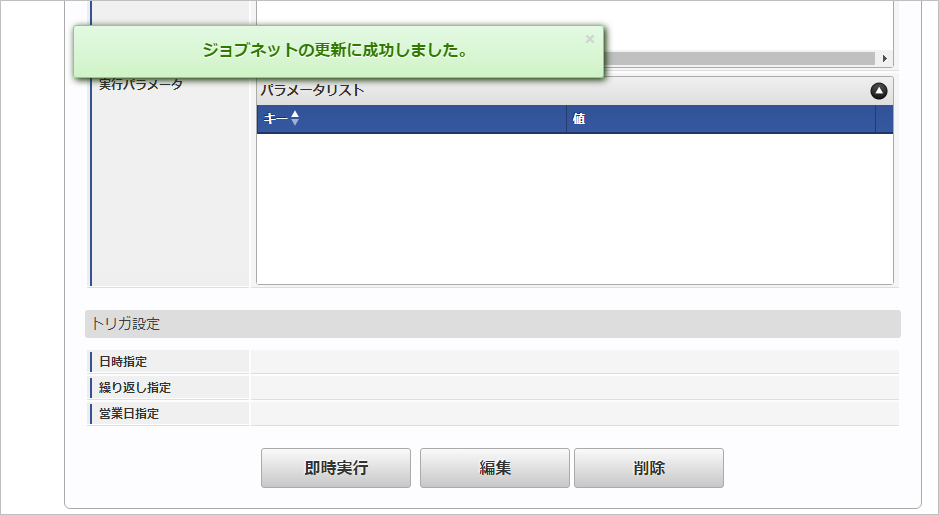3.5. 従業員口座マスタ¶
本項では、従業員口座マスタの設定方法を説明します。
3.5.1. 概要¶
従業員口座マスタは、FBデータ(振込データ)を作成する際の振込先口座情報として利用します。設定はユーザ単位で行い、複数の口座情報を管理できます。メンテナンス、インポートの2種類の方法でマスタ設定が可能です。また、マスタ設定をエクスポート可能です。メンテナンスの他に申請機能(口座変更申請)でも、従業員口座の登録が可能です。コラム
口座変更申請では、最終承認後に従業員口座が登録(更新)されます。口座変更申請の詳細は、『intra-mart Accel Kaiden! 経費旅費 / ユーザ操作ガイド』を参照してください。
3.5.2. メンテナンス¶
本項では、メンテナンス機能を利用したマスタ設定方法を説明します。
3.5.2.1. 新規登録¶
コラム
「従業員」は、開始日を検索基準日としています。コラム
明細行の操作方法は、 明細行の操作 を参照してください。
3.5.2.2. 更新¶
コラム
検索欄に検索したい従業員口座の以下の項目を入力して「検索」をクリックすると、結果を一覧に表示します。
コラム
一覧機能の操作方法は、 一覧画面の操作 を参照してください。
3.5.3. インポート¶
本項では、インポート機能を利用したマスタ設定方法を説明します。
3.5.3.1. インポートデータ作成¶
インポートするデータを作成し、ストレージにアップロードします。作成するインポートデータの形式は、次の通りです。
ファイル名 import_header.csv import_detail.csv 文字コード UTF-8 区切り文字 , 囲み文字 “
No(列) 項目名 必須 最大文字数 備考 1 ユーザコード ○ 100 2 期間コード ○ 50 半角英数字、「_」「-」を設定可能です。 3 開始日 ○ 10 yyyy/MM/dd形式 4 終了日 ○ 10 yyyy/MM/dd形式 データサンプル"aoyagi","term01","1900/01/01","1999/12/31" "aoyagi","term02","2000/01/01","2999/12/31"コラム
「期間コード」は、「ユーザコード」が同じデータ単位で期間(開始日・終了日が同一)ごとに一意の値を設定します。「ユーザコード」が異なるデータに対しては、期間コードに重複する値を設定可能です。
No(列) 項目名 必須 最大文字数 備考 1 ユーザコード ○ 100 2 期間コード ○ 50 3 タプルID ○ 18 半角英数字、「_」「-」を設定可能です。 4 行番号 ○ 18 5 用途(給与・賞与等) ○ 1 6 用途(立替精算) ○ 1 7 金融機関コード ○ 4 8 支店番号 ○ 3 9 口座種別 ○ 100 10 口座番号 ○ 7 11 口座名義(カナ) ○ 40 コラム
項目を省略する場合でも、「”」で囲んでください。コラム
「import_header.csv」、「import_detail.csv」で設定された「ユーザコード」、「期間コード」が同一の場合、同じデータのヘッダ部分・明細部分として扱います。
ディレクトリ kaiden/generic/master/empBank ファイル名 import_header.csv import_detail.csv コラム
インストール直後などはアップロード先のディレクトリが作成されていません。ディレクトリの作成方法やファイルのアップロード方法は、次のドキュメントを参照してください。
3.5.3.2. ジョブネットの設定¶
インポート機能用のジョブネットの設定を行います。
コラム
設定が必要な実行パラメータの詳細は、実行パラメータを参照してください。トリガ設定の設定方法は『テナント管理者操作ガイド』を参照してください。コラム
複数の「実行パラメータ」、「トリガ設定」を行う場合はジョブネットを複数作成してください。ジョブネットの作成方法は『テナント管理者操作ガイド』を参照してください。ジョブネット作成時には次のジョブを登録してください。
ジョブID ジョブ名(ジョブ選択時のツリー) kaiden-job-master-import-empbank Kaiden! / マスタ / インポート / 口座(従業員) コラム
ジョブネットの設定(実行)後、メンテナンス機能でインポートが正しく実行されたことを確認してください。
3.5.3.3. 実行パラメータ¶
設定が可能な実行パラメータは次の通りです。
名称 キー 説明/設定値
3.5.4. エクスポート¶
本項では、エクスポート機能を利用したマスタ設定取得方法を説明します。
3.5.4.1. ジョブネットの設定¶
エクスポート機能用のジョブネットの設定を行います。
コラム
設定が必要な実行パラメータの詳細は、実行パラメータを参照してください。トリガ設定の設定方法は『テナント管理者操作ガイド』を参照してください。コラム
複数の「実行パラメータ」、「トリガ設定」を行う場合はジョブネットを複数作成してください。ジョブネットの作成方法は『テナント管理者操作ガイド』を参照してください。ジョブネット作成時には次のジョブを登録してください。
ジョブID ジョブ名(ジョブ選択時のツリー) kaiden-job-master-export-empbank Kaiden! / マスタ / エクスポート / 口座(従業員)
3.5.4.2. ファイル取得¶
エクスポートファイルを次のエクスポート先から取得します。
ディレクトリ kaiden/generic/master/empBank/ ファイル名 export_header.csv export_detail.csv
項目 項目名 備考 userCd ユーザコード termCd 期間コード startDate 開始日 yyyy/MM/dd形式 endDate 終了日 yyyy/MM/dd形式 export_detail.csv
項目 項目名 備考 userCd ユーザコード termCd 期間コード tupleId タプルID rowNumber 行番号 usesOther 用途(給与・賞与等) usesSettle 用途(立替精算) bankFacilCd 金融機関コード branchNo 支店番号 bankAccountType 口座種別 bankAccountNo 口座番号 bankAccountKana 口座名義(カナ)
3.5.4.3. 実行パラメータ¶
設定が可能な実行パラメータは次の通りです。
名称 キー 説明/設定値